 Voltar
VoltarCadastro de Tipo de Cobrança |
Disponível para: |
|
Possibilita cadastrar os tipos de cobrança em que os títulos de contas a receber e a pagar serão classificados.
Ex.: Carteira Bancária, Jurídica, Cartório...
Para cadastrar tipos de cobrança acesse "Iniciar -> Cadastros -> Tipos de Cobrança", é exibida a tela "Tipo de Cobrança" conforme figura abaixo.
Figura
1 - Listagem do cadastro
de Tipo de Cobrança
Para cadastrar
tipo de cobrança clique em  . A tela é apresentada conforme
abaixo.
. A tela é apresentada conforme
abaixo.
Figura 2 - Cadastro de Tipo de Cobrança
Os seguintes campos serão exibidos:
"ID": Gerado, sequencialmente, pelo sistema na conclusão do cadastro.
"Número": Informe um número de identificação para o tipo de cobrança.
"Tipo": Selecione um tipo de cobrança: "Analítico" ou "Sintético". Servirá para criar uma hierarquia, aqueles cadastrados como "Sintético" é como se fosse um cadastro pai, que engloba outros tipos dentro dele, estes analíticos. Os tipos sintéticos não poderão ser utilizados nos lançamentos.
"Descrição": Informe um nome para o tipo de cobrança.
"Sigla": Informe uma sigla correspondente ao tipo de cobrança.
"Utiliza na NFC-e": selecione entre as duas opções:
Sim: abre-se o novo campo "Numeração NFC-e" que será utilizado na identificação através de um número de qual forma foi realizado a venda;
Não: na emissão da NFC-e este registro será desconsiderado;
"Liquidar títulos na geração": Define se os títulos vinculados a essa cobrança serão gerados liquidados na geração de títulos a partir dos processos de CAR e CAP, com as seguintes opções: "Nenhum", "CAR", "CAP", ou "CAR/CAP".
"Alerta": Indique o tipo de alerta para a cobrança: "Alerta", "Bloqueado" ou "Mantém alerta". Este alerta servirá para alterar o status do cliente, ao alterar o tipo de cobrança do contas a receber o cadastro do cliente associado a este lançamento será alterado conforme indicado neste campo.
"Ativo": Ao cadastrar, o sistema preenche como ativo para que o tipo de cobrança fique disponível para escolha nas operações. Para desativá-lo selecione a opção "Não".
"Fluxo de caixa": Selecione "Entra" ou "Não entra" para indicar se a cobrança entrará ou não no fluxo de caixa que pode ser gerado do sistema. Clique aqui para mais informações sobre a geração do fluxo de caixa.
"Boleto": Selecione "Sim" para indicar a geração de boleto.
"Tesouraria": Selecione o tipo de lançamento a gerar: "Contas a Receber", "Contas a Pagar" ou "Contas a Receber/Contas a Pagar".
"Enviar notificação de cobrança": Este campo permite indicar que este tipo de cobrança permite ou não o envio de lembrete aos clientes, com o objetivo de diminuir inadimplência dos clientes cadastrados no sistema Sisloc antecipando o envio do boleto antes de seu vencimento. As opções são:
"Enviar ambos": Serão enviadas notificações por e-mail e SMS;
"Enviar e-mail": Serão enviadas notificações apenas por e-mail;
"Enviar SMS": Serão enviadas notificações apenas por SMS;
"Não enviar": Não serão enviadas notificações.
O padrão deste
campo é "Enviar ambos".
Também deve estar habilitado e contratado o módulo de NOTIFICAÇÃO (Entrar
em contato com a SISLOC para aquisição do SISLOC PLUS).
"Permitir liquidar título com pessoa bloqueada": Escolha se será permitido liquidar títulos (CAR e CAP) quando o cadastro de pessoa estiver com status "Bloqueado" ou não. Se o campo estiver marcado com a opção "Sim" e o cadastro de pessoa estiver bloqueado, o Sisloc permitirá realizar a baixa sem nenhum bloqueio.
"Cartão": Este campo define se na geração de títulos de uma nota fiscal será exigido o código da autorização do cartão de crédito ou débito.
Clique no botão
 para gravar o cadastro.
para gravar o cadastro.
O sistema possibilita ainda fazer a conversão de operações já existentes (lançamentos Contas a Receber/Contas a Pagar, Fichas de locação e Notas fiscais) de um tipo de cobrança para outro tipo. Para fazer essa conversão, na tela "Tipo de Cobrança" clique no processo . É exibida a tela "Conversão de Tipo de Cobrança" conforme abaixo.
Figura
3 - Formulário de
Conversão das informações do campo "Tipo de Cobrança" dos lançamentos
do sistema
"Alterar os campos com valores iguais a": Selecione o tipo de cobrança de origem.
"Para": Selecione o tipo de cobrança de destino.
"Entidades a atualizar": Marque as entidades que deverão ter os valores convertidos.
Clique no botão
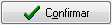 para gravar a alteração. Todas as operações das
entidades selecionadas que possuírem o campo tipo de cobrança com o mesmo
selecionado no campo "Alterar os campos com valores iguais a"
serão alteradas e passarão a ter este campo igual ao informado em "Para".
para gravar a alteração. Todas as operações das
entidades selecionadas que possuírem o campo tipo de cobrança com o mesmo
selecionado no campo "Alterar os campos com valores iguais a"
serão alteradas e passarão a ter este campo igual ao informado em "Para".
Voltando à tela "Tipo de Cobrança", se desejar associar contas
a um tipo de cobrança, clique sobre o cadastrado desejado e em seguida
clique em  .
É exibida a tela "Associar contas ao tipo de cobrança" com as
contas listadas para que seja feita a associação.
.
É exibida a tela "Associar contas ao tipo de cobrança" com as
contas listadas para que seja feita a associação.

Figura
4 - Tela para Associação
de um Tipo de Cobrança a determinada Conta cadastrada
Marque as contas
que deseja associar ao tipo de cobrança e clique em  .
Ao fazer essa
associação o tipo só poderá ser utilizado para as baixas das contas associadas.
.
Ao fazer essa
associação o tipo só poderá ser utilizado para as baixas das contas associadas.